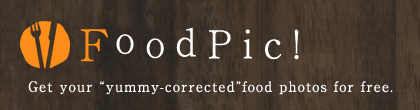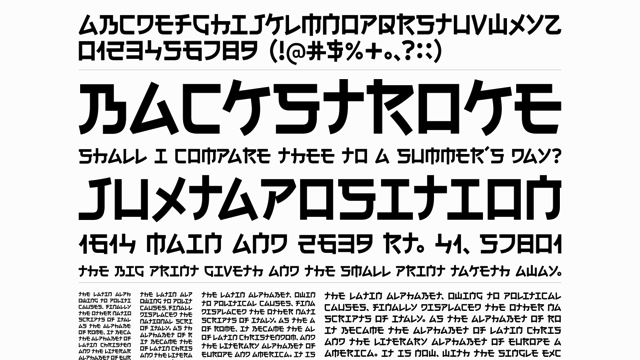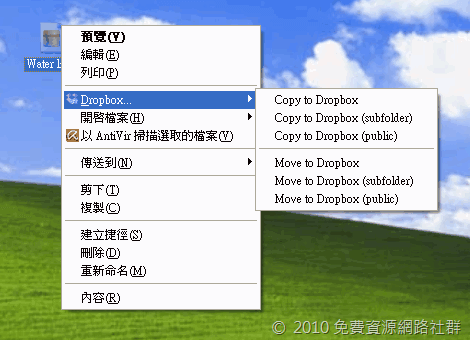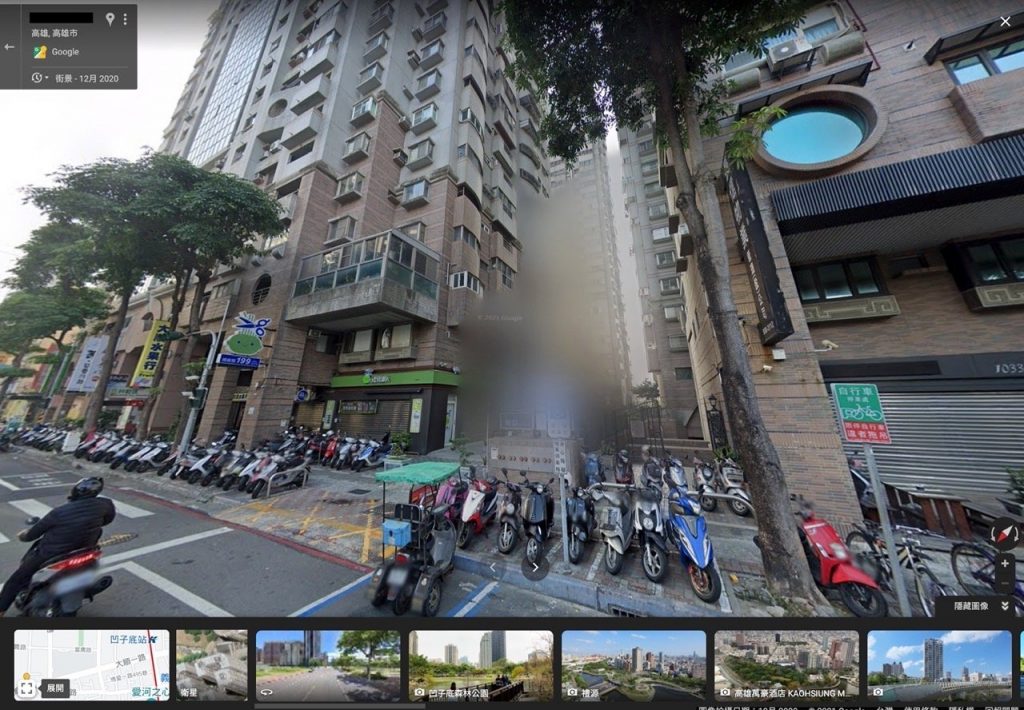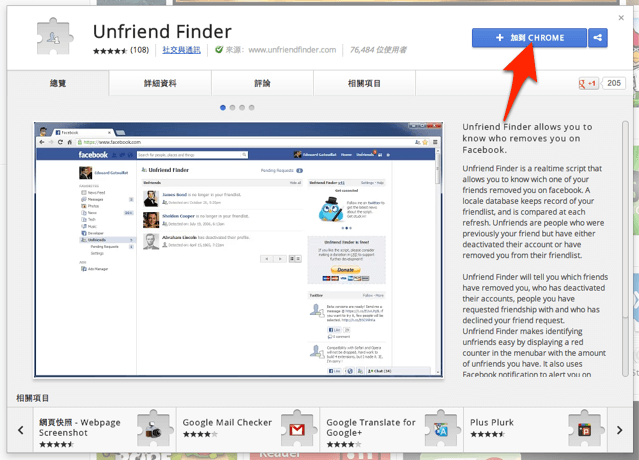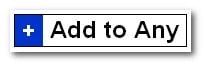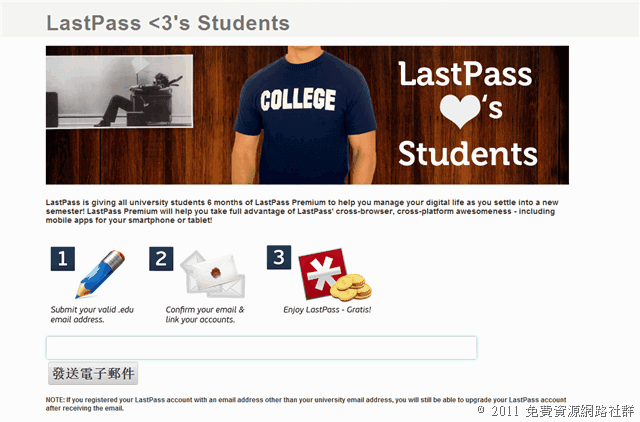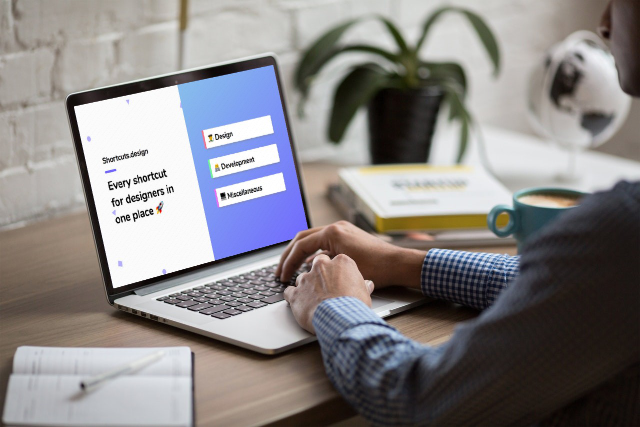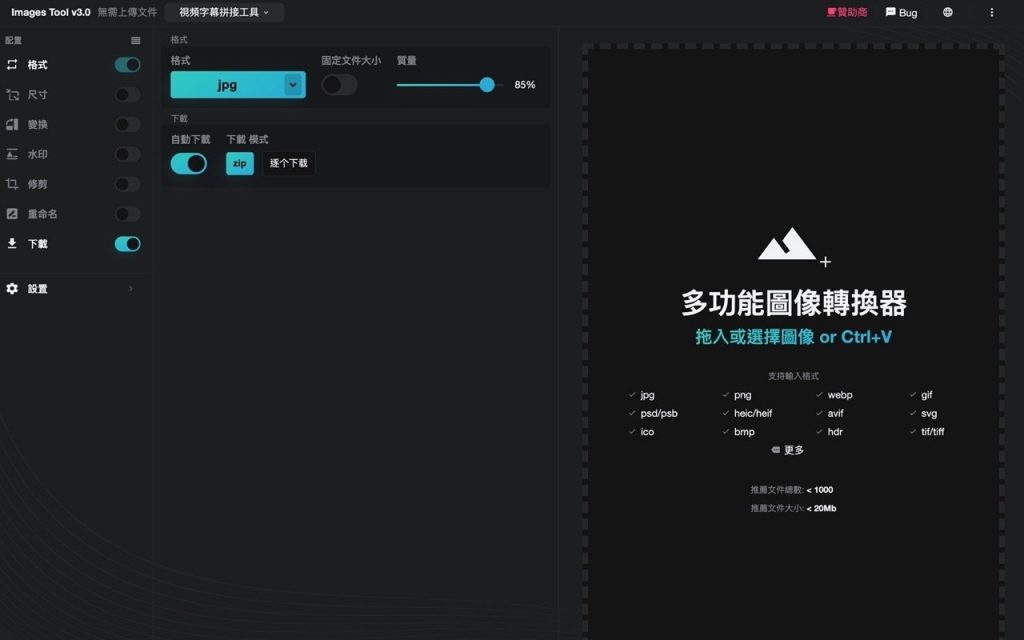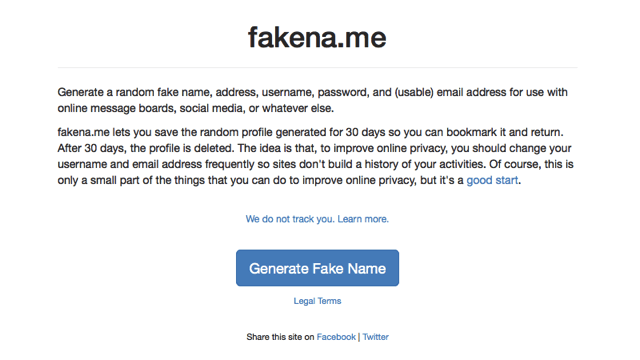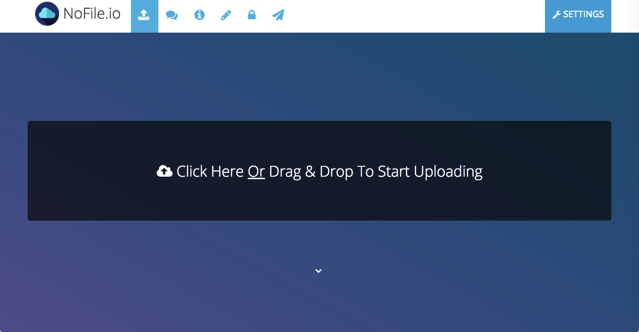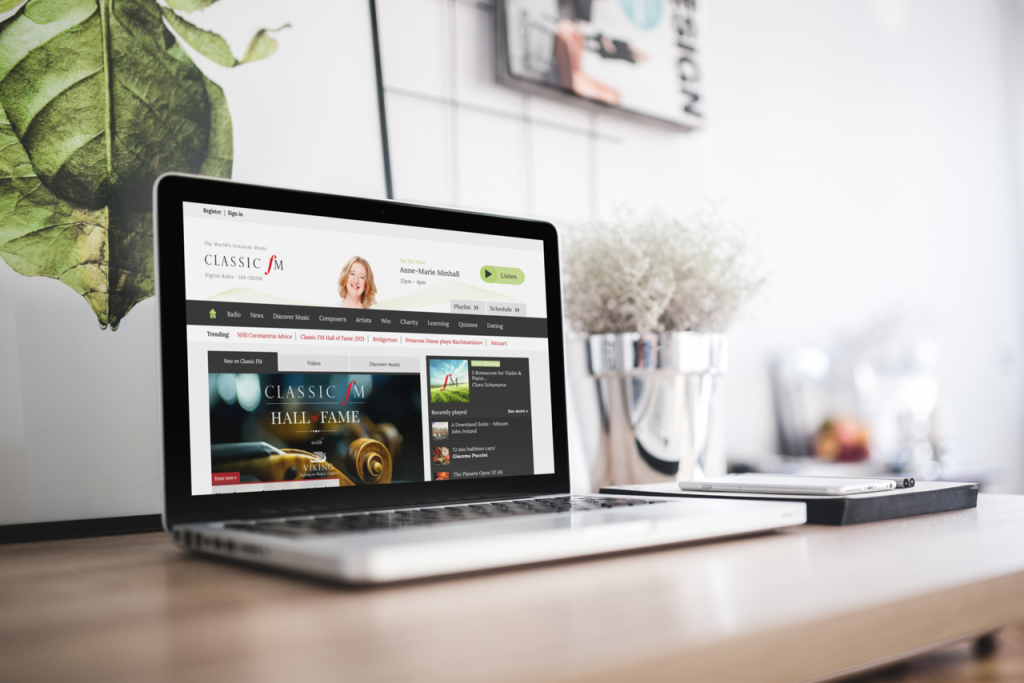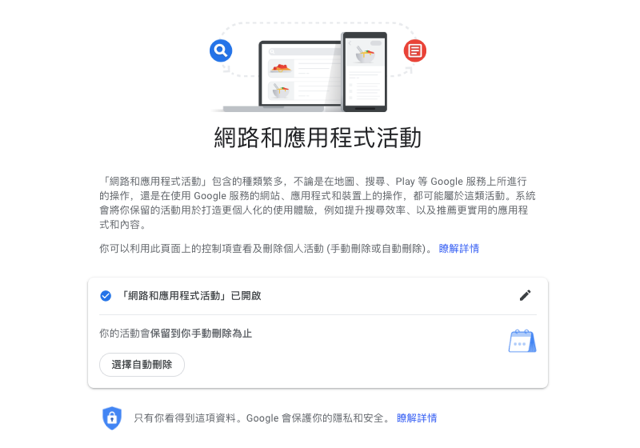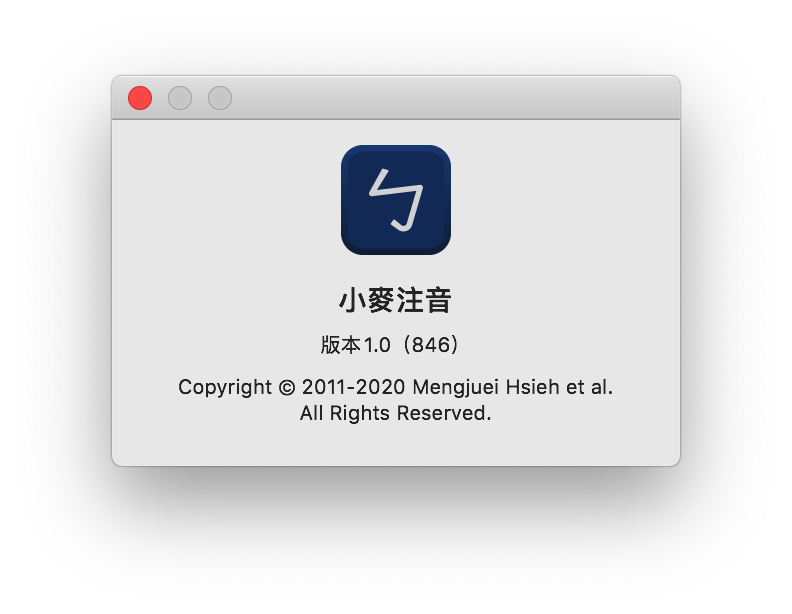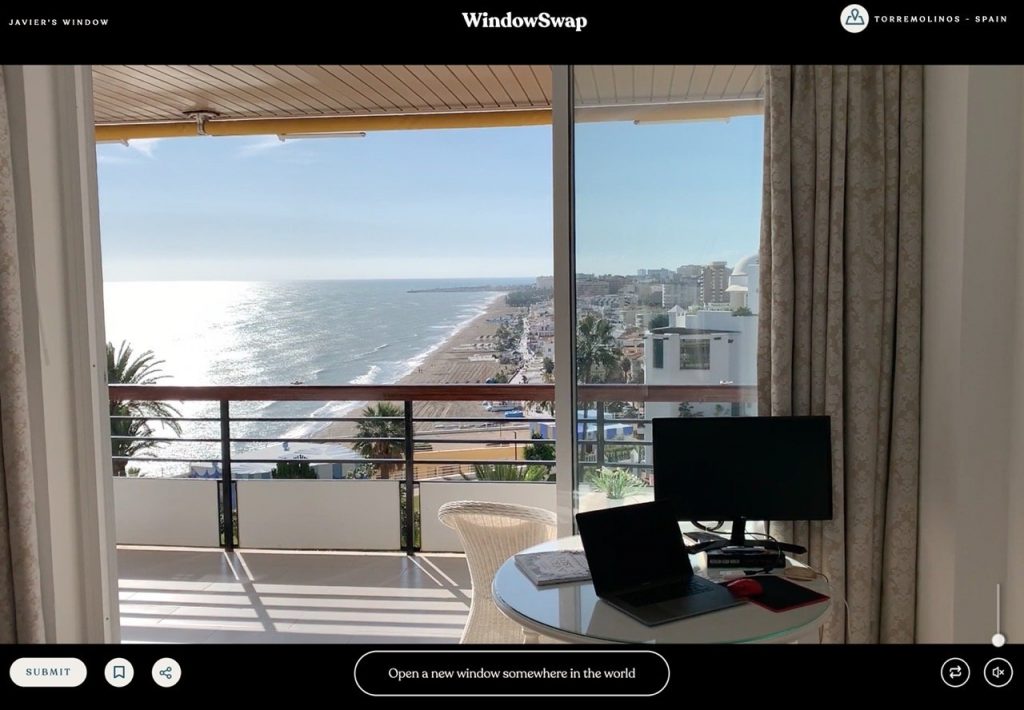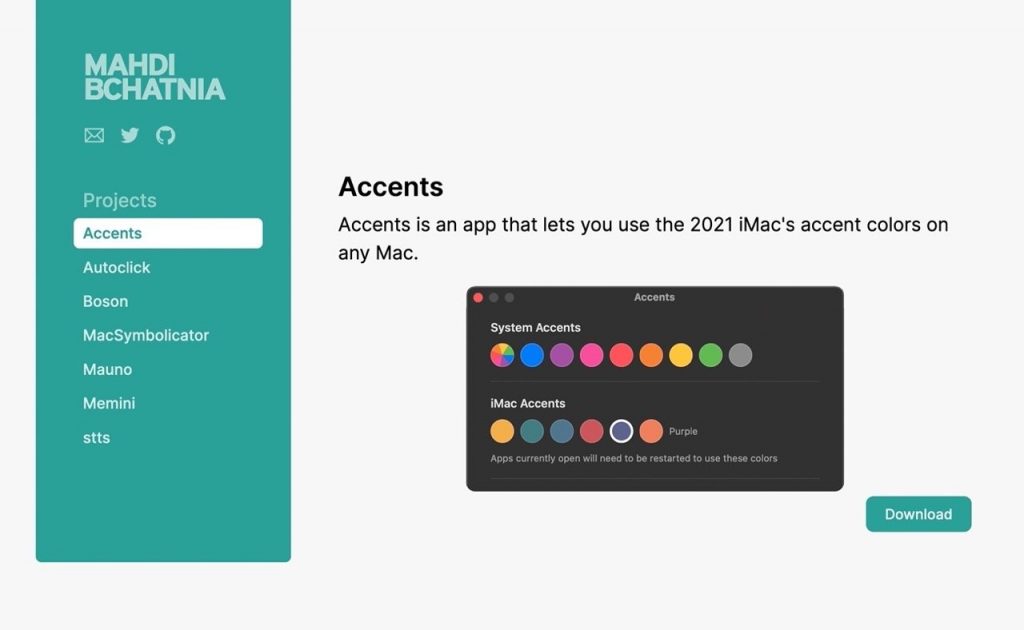FoodPic! 快速最佳化美食照片,難吃也會變好吃! – telegram 下載
現在人出去餐廳用餐,常常習慣拿起相機或手機,將美食拍攝下來上傳至部落格或是社群網站,寫寫心得或是介紹等等,但往往回來時照片缺乏後製,沒辦法像實體這麼可口。透過 FoodPic 線上服務能快速使你的照片變得更美味,而且無須安裝軟體就能使用,如果想讓照片裡的食物或甜點變得更吸引人,不妨試試看 FoodPic 。 FoodPic! 使用了 AccuSmart 技術,能夠最佳化數位照片,使相片看起來更亮、邊框更清晰,最棒的是使用者不需具備修圖知識,也不管相片是否照的夠好看,上傳到 FoodPic 就會幫你自動修正。 網站名稱:FoodPic! 網站鏈結:https://foodpic.net/ 進入 FoodPic 後,可以在網站裡找到範例圖片的前後對照,將滑鼠游標移過去就會切換。右下角有上傳的功能(UPLOAD),點擊瀏覽選擇要最佳化的相片即可(僅限 JPG 格式)。 最佳化完成後可以在 BEFORE -> AFTER 比較照片的前後差異,如果覺得不錯的話點擊 DOWNLOAD 就能夠下載囉!而 FoodPic 為了保護使用者的隱私,所以會自動移除相片的 Exif 資訊(例如拍攝時間等等)。 相關文章 Fotochan 線上相片最佳化服務,一鍵讓照片變得更清晰、好看 Compressor.io 線上將圖片壓縮 90%,但不減損畫質(支援 JPEG、PNG、GIF、SVG) Rollip 快速、簡單的線上相片特效服務,為相片加入濾鏡、合成或邊框 iLoveIMG 免費圖片處理工具,線上壓縮圖片、調整尺寸及轉檔功能 Ten articles before and after 披著日文皮、流著英文血!超個性化字型 Electroharmonix 下載 – telegram 下載 Orisinal Game – telegram …